Armazenamento do iPhone Cheio, Como Resolver
Quem não gosta de tirar muitas fotos? e gravar vídeos de tudo que ver, e até mesmo vídeos fazendo exatamente nada? Mas infelizmente não temos armazenamento expansível no iPhone, e uma hora a soma dessas fotos e vídeos com os aplicativos e outros arquivos irão encher o armazenamento interno do iPhone. O que fazer nesta situação? A resposta é simples; apague alguns vídeos, fotos, aplicativos e outros arquivos; ou simplesmente transfira esses arquivos para seu computador ou para um serviço na nuvem. Ficou em dúvida? Calma, esse artigo irá resolver seu problema, aqui iremos ensinar três maneiras de resolver problemas de armazenamento interno do iPhone cheio. Confira:
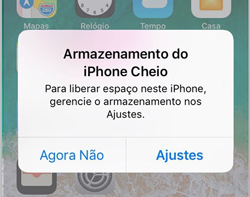
- Maneira 1: Veja o que está ocupando espaço
- Maneira 2: Armazenamento iPhone cheio - Reset o iPhone
- Maneira 3: Transfira arquivos do iPhone para o PC para liberar espaço - Tenorshare iCareFone
Maneira 1: Veja o que está ocupando espaço
O primeiro passo é verificar o que está ocupando espaço no armazenamento interno do iPhone, assim você poderá saber o que precisa ser excluído para liberar mais espaço no iPhone. Confira: Acesse “Ajuste” > “Geral” > “Armazenamento do iPhone”. Aqui agora você poderá ver quais arquivos mais ocupam espaço no seu iPhone.
1. Excluindo Apps:
Passo 1:
Acesse “Ajustes”, navegue até a guia “Geral”, toque em “Armazenamento do iPhone”.
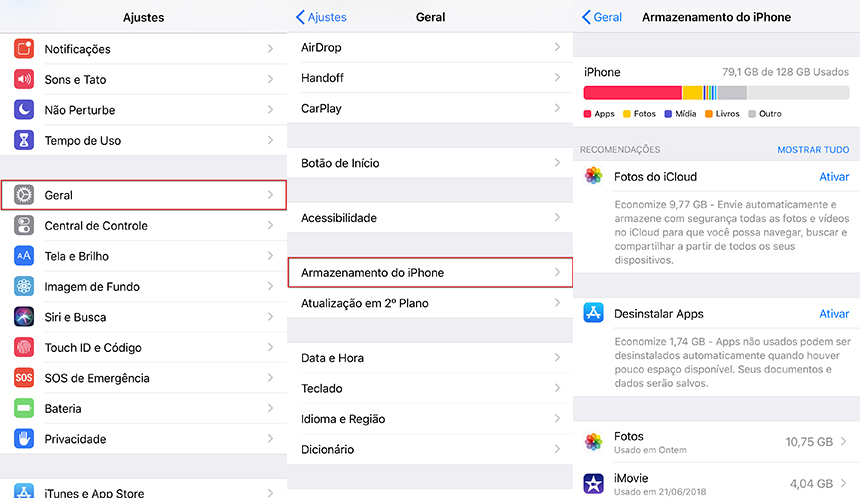
Passo 2:
Procure por “Desinstalar aplicativos” e ative essa opção. Esta opção indica ao seu iPhone para remover automaticamente aplicativos que você não usa muito, eliminando eles você irá liberar espaço no armazenamento do iPhone.
Passo 3:
Você também pode remover aplicativos manualmente, verifique quais aplicativos mais consomem espaço no seu iPhone e clique sobre ele, agora você verá a opção para “Apagar App”.
2. Apague Fotos e Vídeos:
Outro vilão que pode estar ocupando muito espaço no armazenamento interno do iPhone são arquivos de fotos e vídeos. É comum guardarmos screenshot que não precisamos mais, fotos daquelas 10 selfies que tiramos e usamos apenas uma, vídeo que já enviou para um amigo mas mesmo assim mantém salvo no seu iPhone. Existem diversos arquivos de vídeo e fotos que podemos excluir e liberar espaço no armazenamento interno do iPhone, confira como fazer isso.
Passo 1:
Abra o aplicativo “Fotos”, toque em “Fotos” na parte inferior da tela e, em seguida, visualize suas fotos e vídeos.
Passo 2:
Toque em “Selecionar”, então toque em uma ou mais fotos ou vídeos para selecioná-los.
Passo 3:
Toque em “Apagar” para apagar esses arquivos do seu iPhone.
As fotos e vídeos que você apagar seguindo as dicas acima, serão enviadas para uma pasta onde irão ficar por 30 dias até serem excluídas definidamente. Como queremos espaço no armazenamento interno do iPhone, então siga as dicas para eliminar definidamente esses arquivos. Acesse o álbum “Apagados”, toque em selecionar, toque em um ou mais arquivos para selecionar, depois clique em “Apagar”.
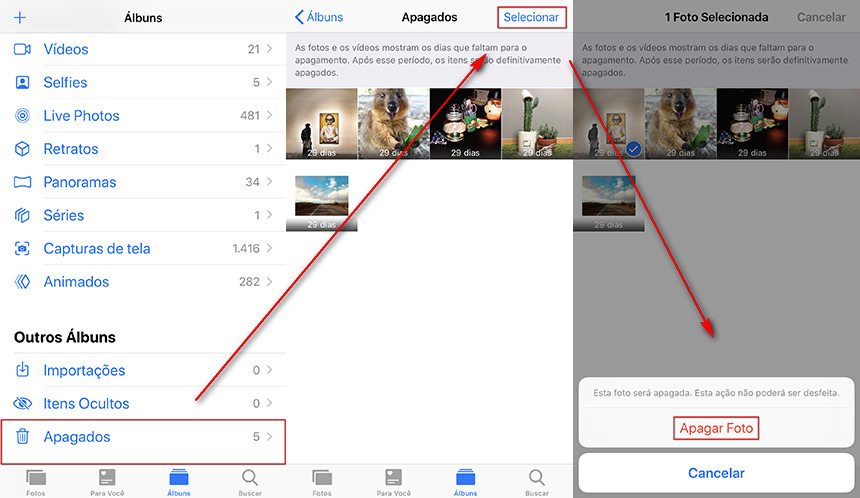
Maneira 2: Armazenamento iPhone cheio - Reset o iPhone
Se apagar alguns aplicativos, fotos e vídeos não resolveu o problema de armazenamento do iPhone cheio, talvez uma solução seja resetar seu iPhone, assim você irá eliminar todos os arquivos e zerar completamente o seu iPhone. Esse método não chega ser a melhor opção para resolver esse problema, caso você não deseja resetar seu iPhone para liberar espaço do armazenamento interno, pule para a maneira 3.
Passo 1:
Primeiro acesse Ajustes > [Seu Nome] > Finalizar sessão. Isso irá “remover” sua conta iCloud do iPhone, você poderá iniciar sessão novamente após resetar o iPhone.
Passo 2:
Ainda em “Ajustes”, navegue pelas guias até encontrar “Geral”. Na guia “Geral” procure por “Redefinir” e, agora clique em “Apagar Conteúdos e Ajustes”. Na tela que surgir pedindo confirmação, clique em “Apagar iPhone” para confirmar.
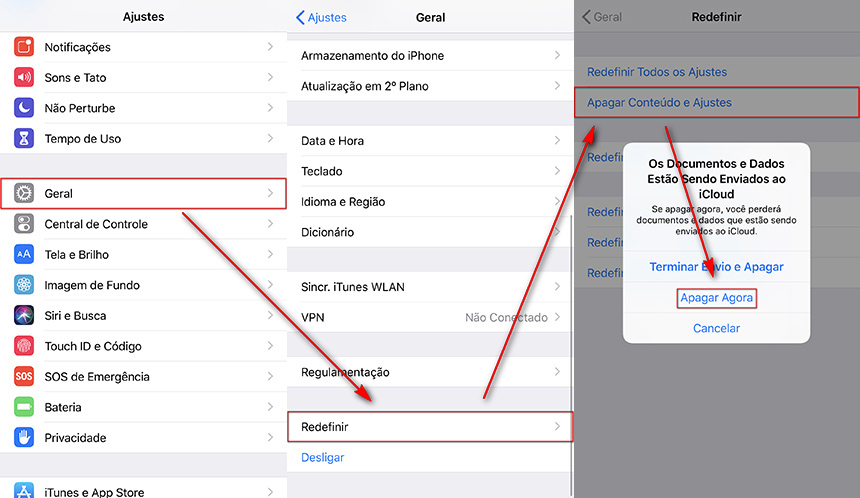
O seu iPhone irá reiniciar e ligará totalmente zerado de fábrica. Agora você precisa configurar tudo novamente, você ainda terá opção de restaurar a partir de um backup.
Maneira 3: Transfira arquivos do iPhone para o PC para liberar espaço - Tenorshare iCareFone
Se você vem enfrentando problemas com pouco espaço de armazenamento no iPhone e não cogita apagar suas fotos e vídeos, muito menos resetar o iPhone; a solução é usar o Tenorshare iCareFone. O Tenorshare iCareFone é um software de gerenciamento de arquivos para iOS, com esse software você consegue facilmente transferir arquivos entre iPhone, iPad, iPod e PC. Usando o Tenorshare iCareFone, você pode transferir fotos, vídeos e outros arquivos do iPhone para o PC, e assim você libera espaço no armazenamento do iPhone. Confira:
Passo 1:
Clique no botão abaixo para baixar e instalar o Tenorshare iCareFone no seu computador.
Passo 2:
Conecte seu iPhone no PC usando o cabo USB do iPhone.
Passo 3:
Abra o iCareFone, clique em “Exportar as fotos para o PC” para transferir todas suas fotos do iPhone para o PC em um clique.
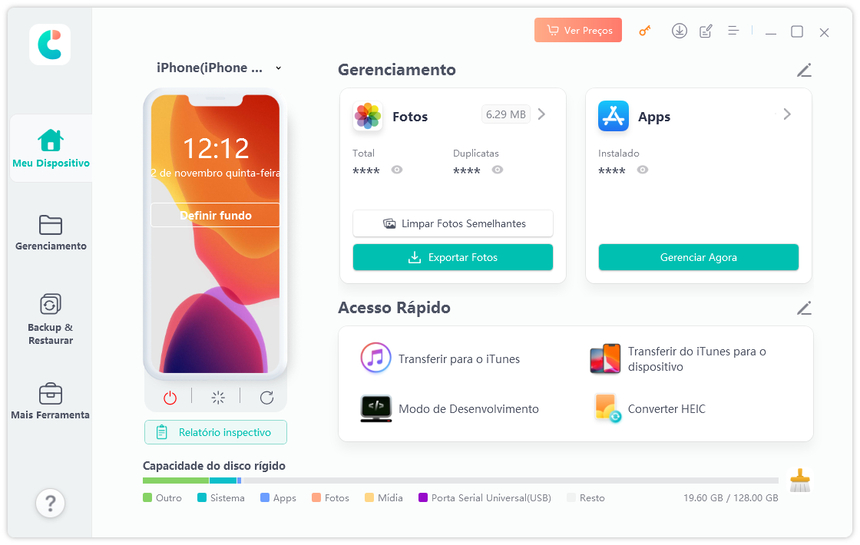
Se seu iPhone continuar com o armazenamento cheio, siga os passos abaixo para transferir outros arquivos como: vídeos, músicas, contatos e apps; do iPhone para o computador.
Passo 1:
Abra o iCareFone e conecte seu iPhone no PC. Na interface principal do software, clique em “Gerenciar”.
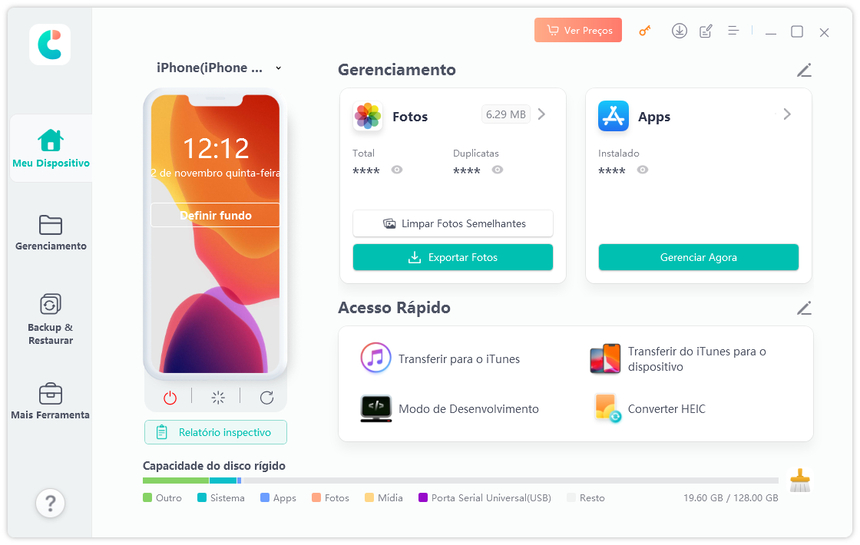
Passo 2:
Uma nova tela será mostrada, no menu lateral escolha que tipo de arquivo você quer enviar do iPhone para o PC - Neste caso eu escolhi “Músicas”.
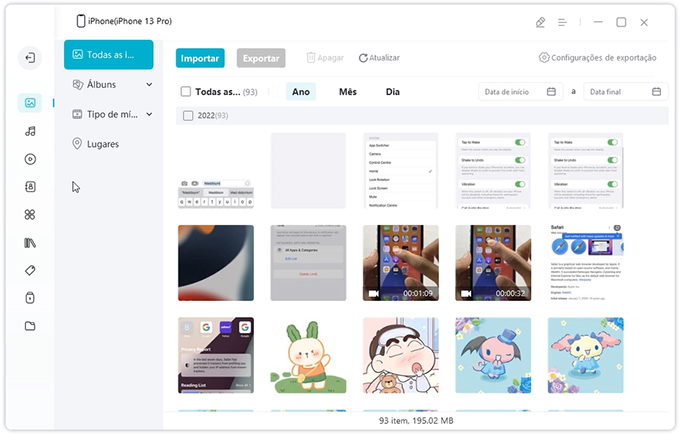
Passo 3:
Selecione as músicas que você quer enviar do iPhone para o PC, então clique em “Exportar”, escolha a opção “Exportar ao Computador”. Escolha uma pasta para salvar esses arquivos e pronto.
O iCareFone está todo em português, então seguindo este exemplo de transferir músicas, você irá conseguir transferir qualquer outro arquivo, basta selecionar no menu como citei no passo 3.
Conclusão
Agora armazenamento do iPhone cheio não será mais um problema para você. Ensinei 3 maneiras de resolver esse problema de forma rápida e fácil. Você agora poderá liberar espaço no armazenamento do iPhone de três formas: excluindo apps, vídeos, fotos e outros arquivos; fazendo um reset no iPhone, ou transferindo seus arquivos para o computador com ajuda do Tenorshare iCareFone.
Entre as três maneiras ensinadas aqui neste artigo, optamos sempre como melhor opção usar o Tenorshare iCareFone. O software iCareFone é completo, ele é a melhor opção para resolver o problema de armazenamento cheio no iPhone por motivos como: você não vai precisar resetar o iPhone, não irá precisar apagar vídeos, fotos, músicas, aplicativos e outros arquivos; tudo agora pode ser transferido para seu computador e você poderá recuperar acesso a esses arquivos sempre que quiser.

Tenorshare iCareFone
O Melhor Ferramenta Gratuita de Transferência & Backup de iPhone
Facilmente, sem iTunes







